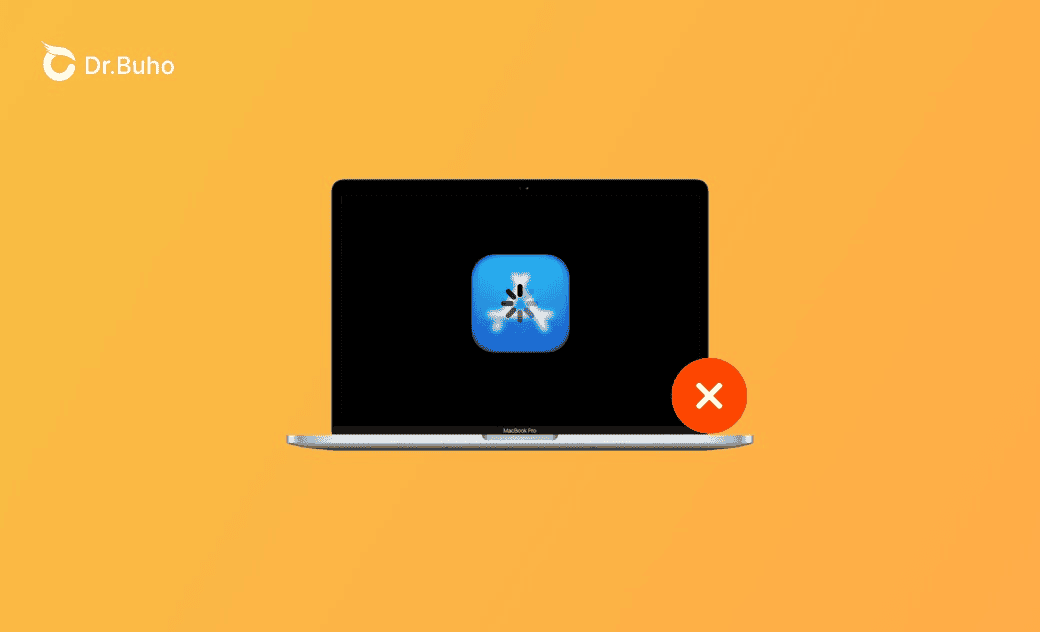[8 façons] Impossible d'ouvrir l'application sur Mac (Sequoia/Sonoma)
Méthode 1. Redémarrez votre Mac et ouvrez à nouveau l'application
Effectuez simplement un redémarrage de votre Mac et essayez de lancer à nouveau l'application pour voir si vous pouvez l'ouvrir correctement.
Méthode 2. Mettez l'application à jour vers une version plus récente
Comment faire quand une application ne s'ouvre pas ? Si vous ne parvenez pas à ouvrir une application sur votre Mac et qu'un message indique que cette application n'est pas prise en charge sur ce Mac, vous pouvez mettre à jour l'application vers la dernière version.
Pour mettre à jour une application sur Mac, ouvrez l'App Store, cliquez sur Mettre à jour dans la barre latérale, puis cliquez sur le bouton Mettre à jour à côté de l'application pour la mettre à jour.
Si vous n'avez pas obtenu l'application depuis le Mac App Store, vous pouvez désinstaller l'application et vous rendre sur son site officiel pour télécharger sa dernière version.
Méthode 3. Mettez à jour votre macOS
La version de l'application peut ne pas être compatible avec votre macOS. Vous pouvez essayer de mettre à jour votre macOS vers une version plus récente et essayer de lancer à nouveau l'application.
Pour mettre à jour votre macOS, cliquez sur Apple > Réglages Système > Général > Mise à jour de logiciels pour vérifier et installer les nouvelles mises à jour sur votre Mac.
Méthode 4. Désinstallez et réinstallez l'application sur le Mac
Si votre Mac est impossible d'ouvrir l'application et vous indique que l'application est corrompue, vous pouvez désinstaller complètement l'application et la réinstaller sur votre Mac.
Pour désinstaller complètement une application sur votre Mac, vous pouvez utiliser BuhoCleaner. Ce programme vous permet de désinstaller des applications sur Mac en un seul clic, tout en supprimant tous les fichiers restants. C'est également un programme professionnel de nettoyage pour Mac offrant de nombreuses fonctionnalités de nettoyage pour aider à nettoyer et accélérer votre Mac.
- Téléchargez, installez et lancez BuhoCleaner.
- Sélectionnez Désinstaller d'application dans la barre latérale.
- Trouvez et sélectionnez l'application cible que vous ne pouvez pas ouvrir. Sélectionnez tous ses fichiers et dossiers associés.
- Cliquez sur le bouton Supprimer pour désinstaller l'application en un seul clic.
Méthode 5. Ouvrez une application d'un développeur non identifié
Si un message indique que l'application ne peut pas être ouverte car elle provient d'un développeur non identifié, vous pouvez suivre les étapes ci-dessous pour ouvrir l'application si vous êtes sûr qu'elle est sûre.
- Ouvrez Finder sur votre Mac et trouvez l'application que vous voulez ouvrir.
- Faites un clic droit sur l'application et choisissez Ouvrir.
- Cliquez à nouveau sur Ouvrir pour lancer l'application. L'application sera enregistrée comme une exception dans vos paramètres de sécurité et vous pourrez l'ouvrir en double-cliquant dessus à l'avenir.
Vous pouvez également essayer de télécharger l'application depuis une autre source fiable ou vous tourner vers une alternative à l'application.
Méthode 6. Démarrez votre Mac en mode sans échec pour ouvrir l'Application
Si vous ne parvenez pas à ouvrir une application sur votre Mac, vous pouvez démarrer votre Mac en mode sans échec pour voir si vous pouvez ouvrir l'application en mode sans échec.
Méthode 7. Contactez l'administrateur du Mac
Si vous ne parvenez pas à ouvrir une application sur votre Mac, cela peut aussi être dû au fait qu'elle nécessite des droits d'administrateur, vous pouvez contacter l'administrateur du Mac pour obtenir de l'aide.
Méthode 8. Contactez le développeur de l'application pour obtenir de l'aide
Enfin, s’il est encore impossible d‘ouvrir l'application sur votre Mac, vous pouvez visiter le site web de l'application pour contacter son équipe de support afin de demander de l'aide.
Conclusion
Cet article propose 8 méthodes pour vous aider à résoudre « impossible d'ouvrir l'application sur Mac (Sequoia/Sonoma) ». J'espère que cela vous aidera.
Thomas est un éditeur qui rédige des articles sur des problèmes liés à Mac. Il se concentre principalement sur la fourniture d'informations aux utilisateurs concernant les disques Mac et NTFS, tout en proposant systématiquement des guides clairs et accessibles pour résoudre les problèmes rencontrés sur Mac.